Ako imate djecu s iPhone, vjerojatno ćete morati razmisliti zaključavanje aplikacija na iPhoneu nakon određenog vremenskog intervala.
Funkcija od zaključavanje aplikacije u Vrijeme prikaza omogućuje vam postavljanje a vremenski raspon za aplikaciju a zatim ga blokirati do određenog vremena.
Ovo bi moglo biti izvrsno produktivnost hack ako vam nedostaje samokontrole i imate nevjerojatnu želju za prolazom previše vremena na društvenim mrežama kada treba završiti posao.
Ovdje su sve informacije o tome kako zaključavanje aplikacija na iPhoneu i ograničite svoju svakodnevnu upotrebu.
Tutorial
Blokirati aplikacije specifične za iOS, ići Postavke > Vrijeme gledanja > Sadržaj i ograničenja privatnosti > Dopuštene aplikacije .
Ako ne želite pristupiti a primjena specifično za iOS poput FaceTime, onemogućite ga i nestat će iz ekran vašeg mobitela.
Ako vam se dogodi blokirati bilo koju aplikaciju instaliran nakon određenog vremenskog intervala, idite na Postavke > Vrijeme gledanja > Ograničenja aplikacije .
Odaberite aplikaciju, odaberite koliko vremena dnevno želite koristiti i uštedite.
Pravi način za zaključavanje aplikacija na iPhoneu i ograničavanje njihove svakodnevne upotrebe
Počnite odlaskom na Postavke > Vrijeme gledanja .
Ako nikada prije niste koristili Watch Time, morat ćete to dopustiti i postaviti lozinku. Nikada ne zaboravite lozinku koju ste stvorili.
Ako zaboravite, nećete moći ništa onemogućiti u ovom dijelu bez brisanja i resetirajte cijeli iPhone.
Nakon što dogovorite vrijeme gledanja, dodirnite Ograničenja aplikacije .

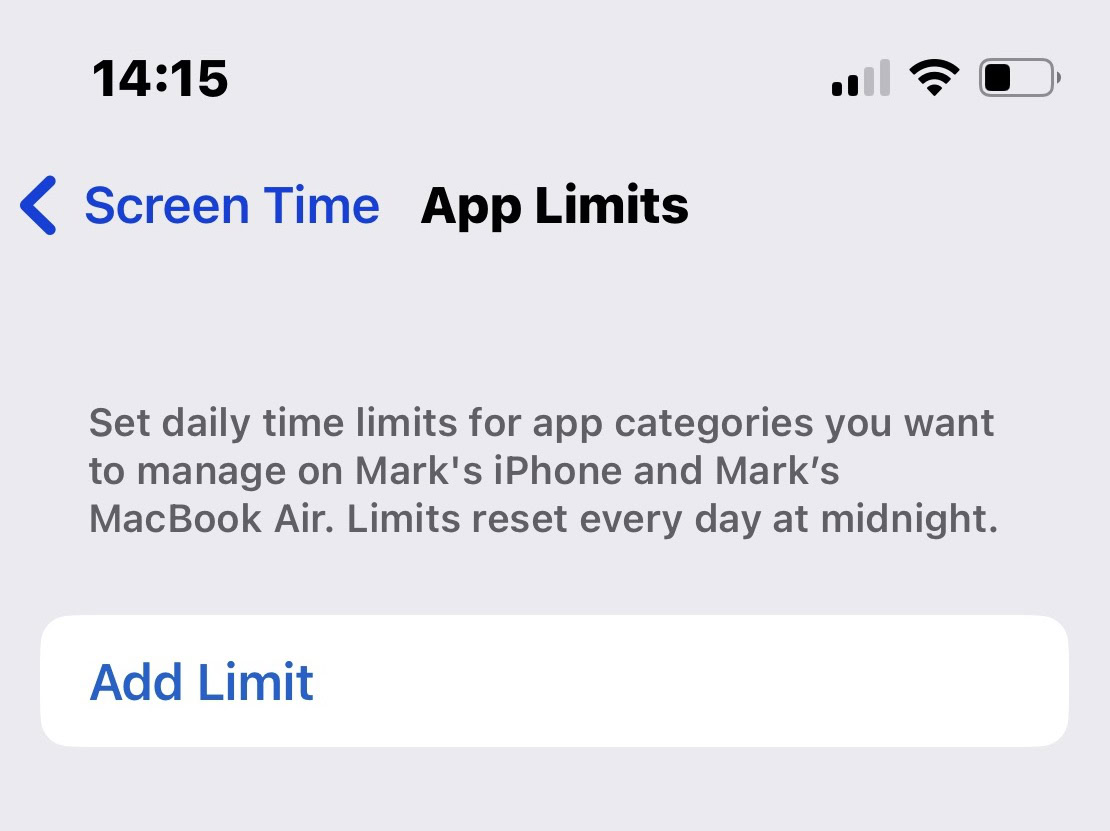
Sve tvoje instalacijske aplikacije sada će se pojaviti na ekranu, kategoriziran kao Društveni , Igre , Slobodno vrijeme , i tako dalje.
Dodirnite klasu kojoj će vaša aplikacija vjerojatno biti i odaberite istu.
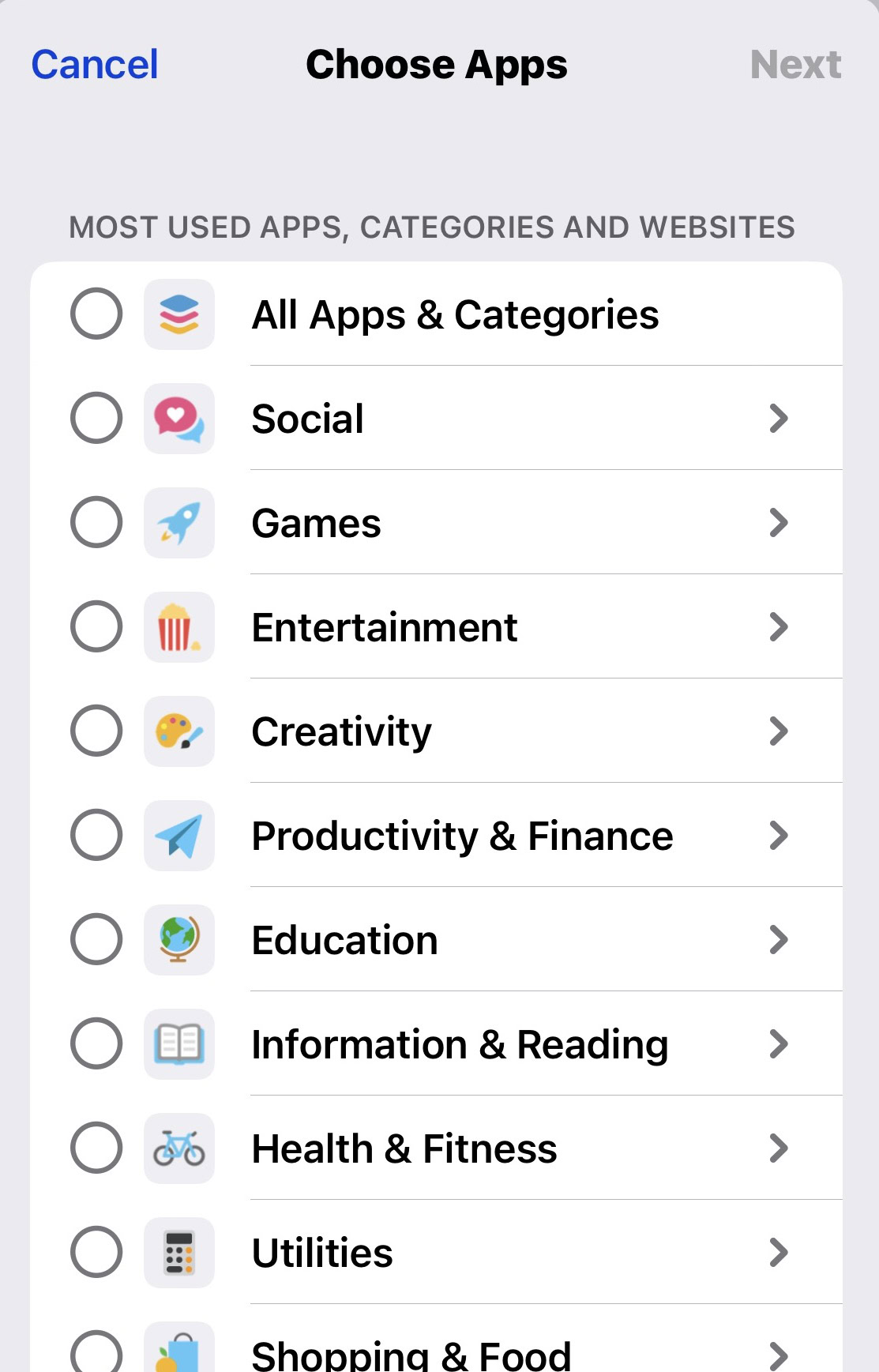
Za potrebe ovoga tutorial, odabrao je Facebook.
Zatim sam odabrao društvenu kategoriju, koja se odnosi na društveni mediji i odabrali Facebook.
Sada morate odrediti koliko ćete vremena dnevno oslobodite korištenje ove aplikacije, Odabrao sam najmanje sat vremena.
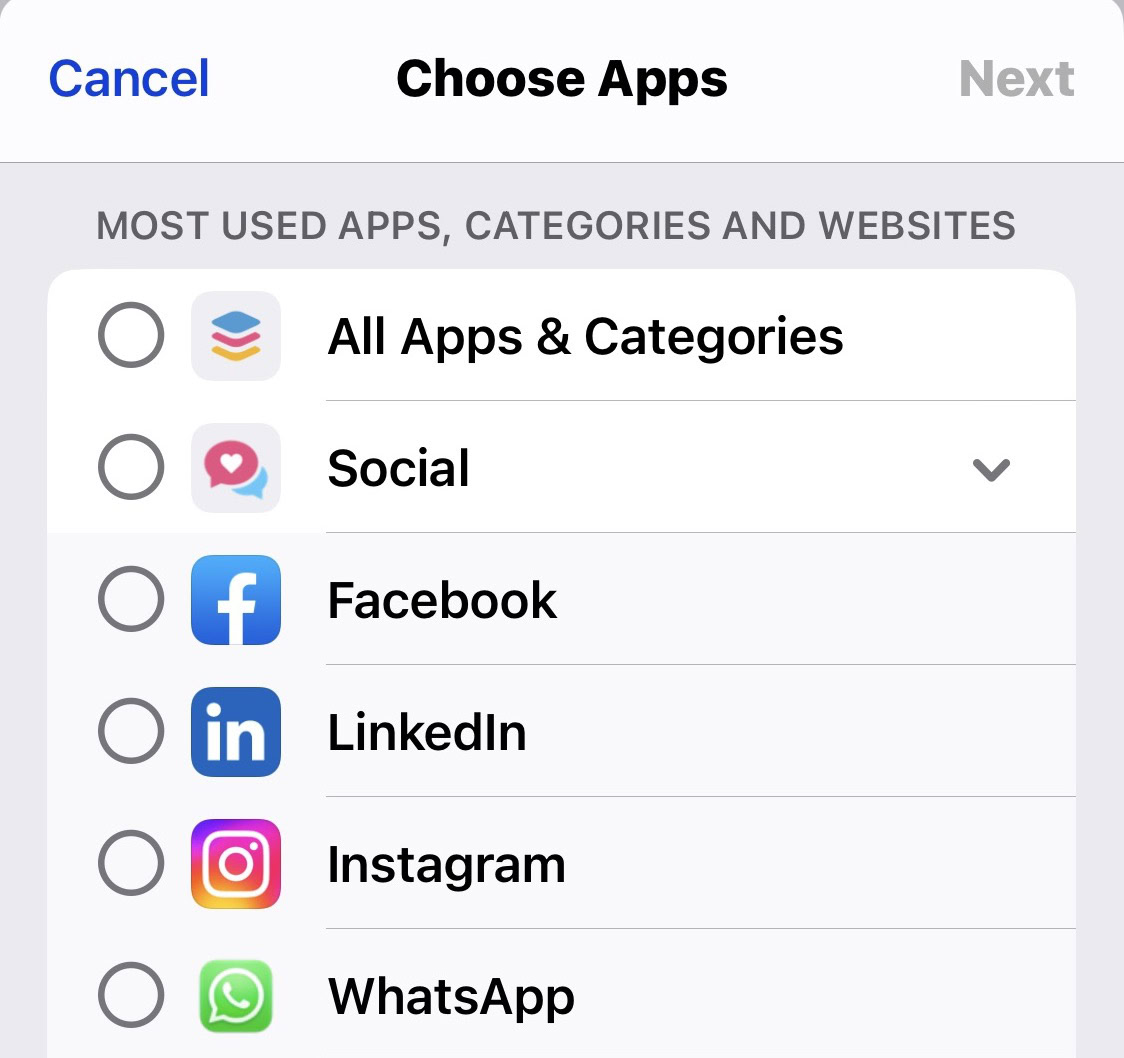
Ali što ako ga želite pustiti na dulje razdoblje, primjerice vikendom? Zatim dodirnite Prilagodite dane .
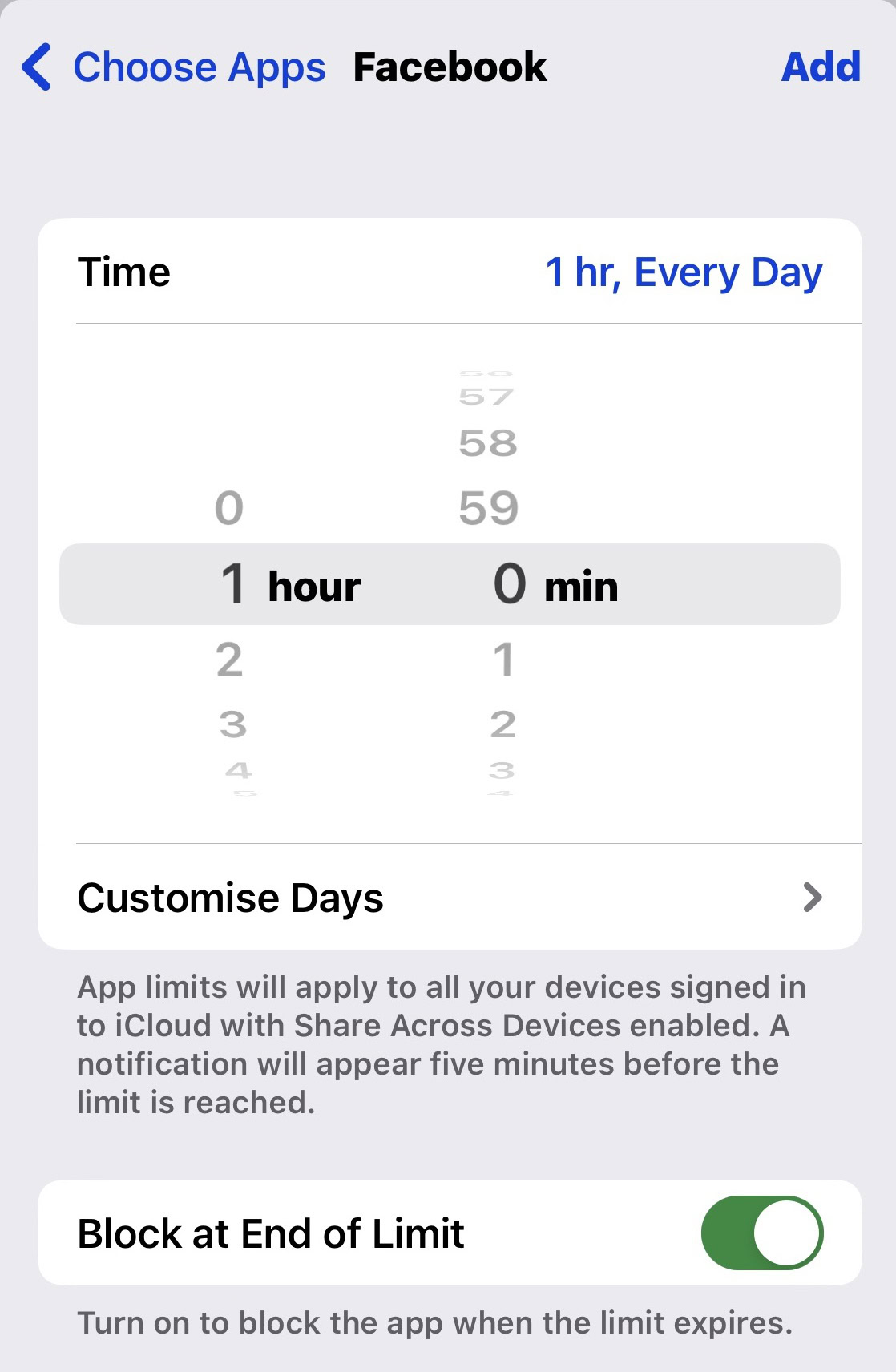
Sada možete odabrati potpuno različite vremenske raspone za različite dane.
Samo odaberite dan i zavrtite kotač da odlučite koliko vam vremena treba.
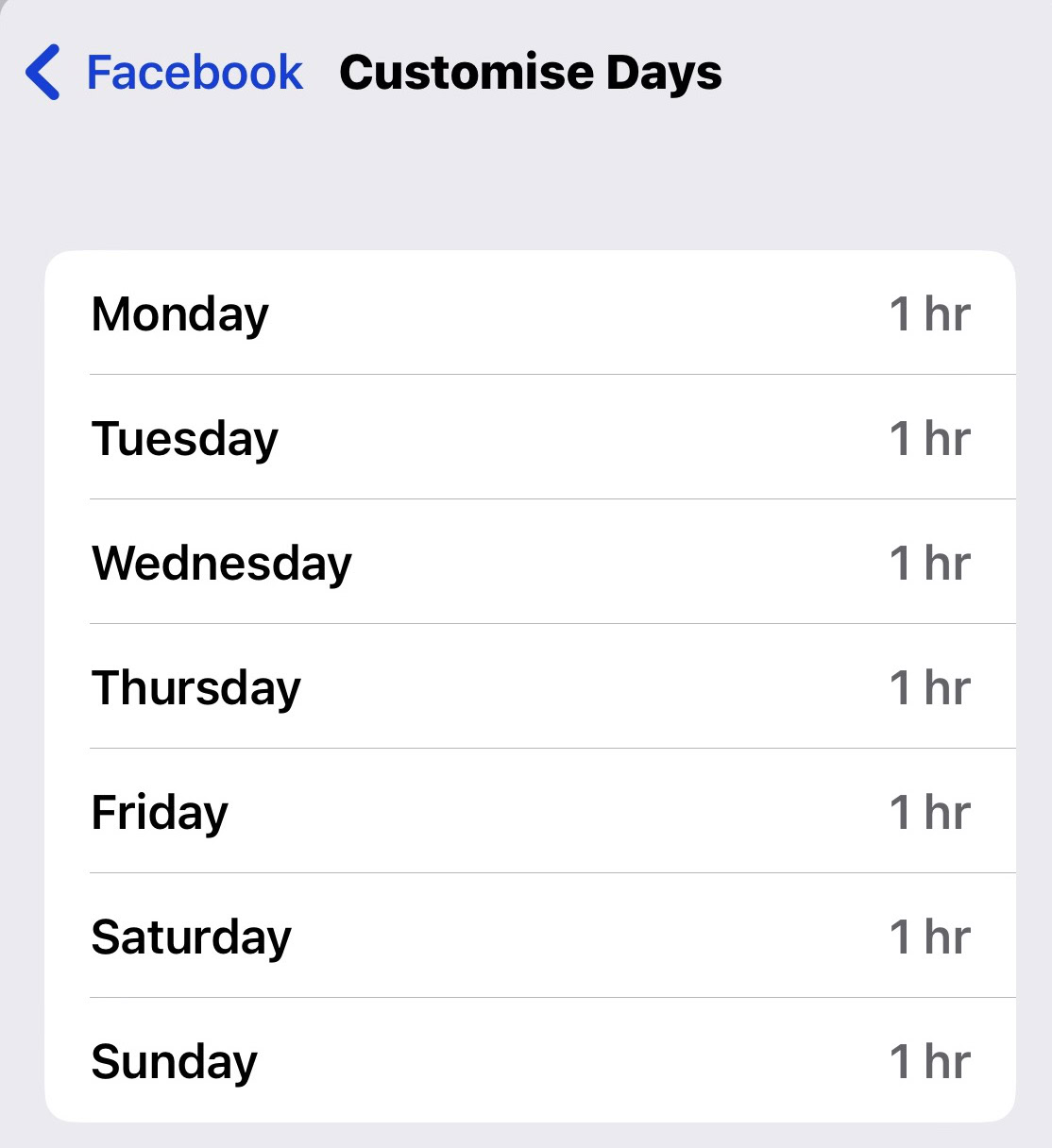
Dakle, spremite svoje izbore, izađite i vidjet ćete Facebook pojaviti na popisu. Vrijeme počinje čim otvorite aplikaciju i resetira se u ponoć.
Ako želiš ukloniti ograničenje aplikacije, odaberite aplikaciju i odaberite opciju uklanjanja.
Međutim, od vas se može zatražiti lozinka za vrijeme prikaza, pa se nadam da ćete nastaviti Zapamti lozinku.

Blokirajte određene iOS aplikacije s ograničenjima sadržaja
Ako želite blokirati određene iOS aplikacije i spriječiti njihovo pojavljivanje na zaslonu vašeg računala, vratite se na glavni ekran Screen Time i odaberite Ograničenja sadržaja i privatnosti .
Uglavnom, sad kad znate kako ograničiti korištenje aplikacija U nastavku ću sažeti pojedinosti.
Na stranici Ograničenja sadržaja i privatnosti , omogućite značajku.
Zatim odaberite Dopuštene aplikacije .
Tako da vam se može prikazati popis aplikacije specifično za iOS što ne može se deinstalirati.
Međutim, možete učiniti da nestanu sa zaslona tako da ih onemogućite. Ovo je također korisno ako Vaš sin tko koristi iPhone i nemaju dopuštenje za pristup aplikacije poput FaceTime ili džepovi .
Nadam se da je naš članak bio koristan, pratite novosti na našoj web stranici do sljedećeg puta.
